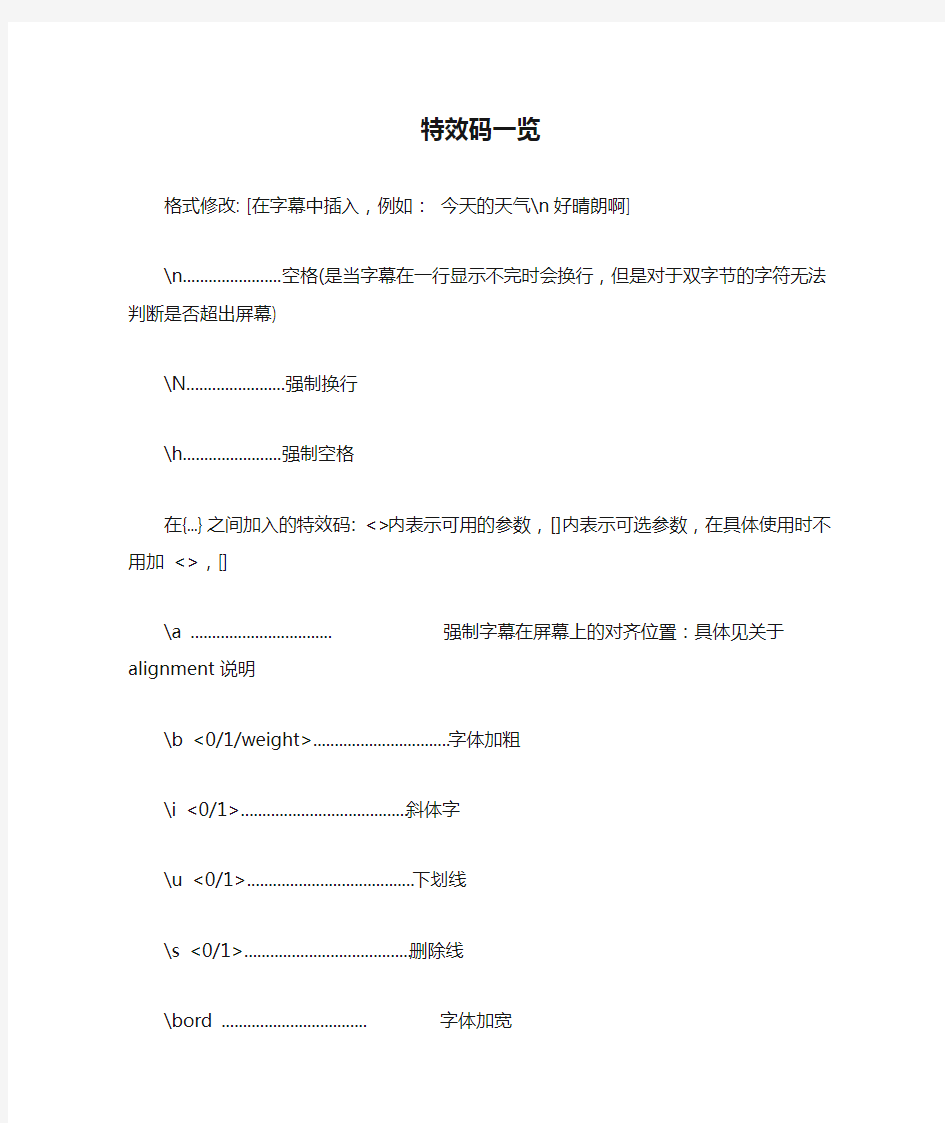
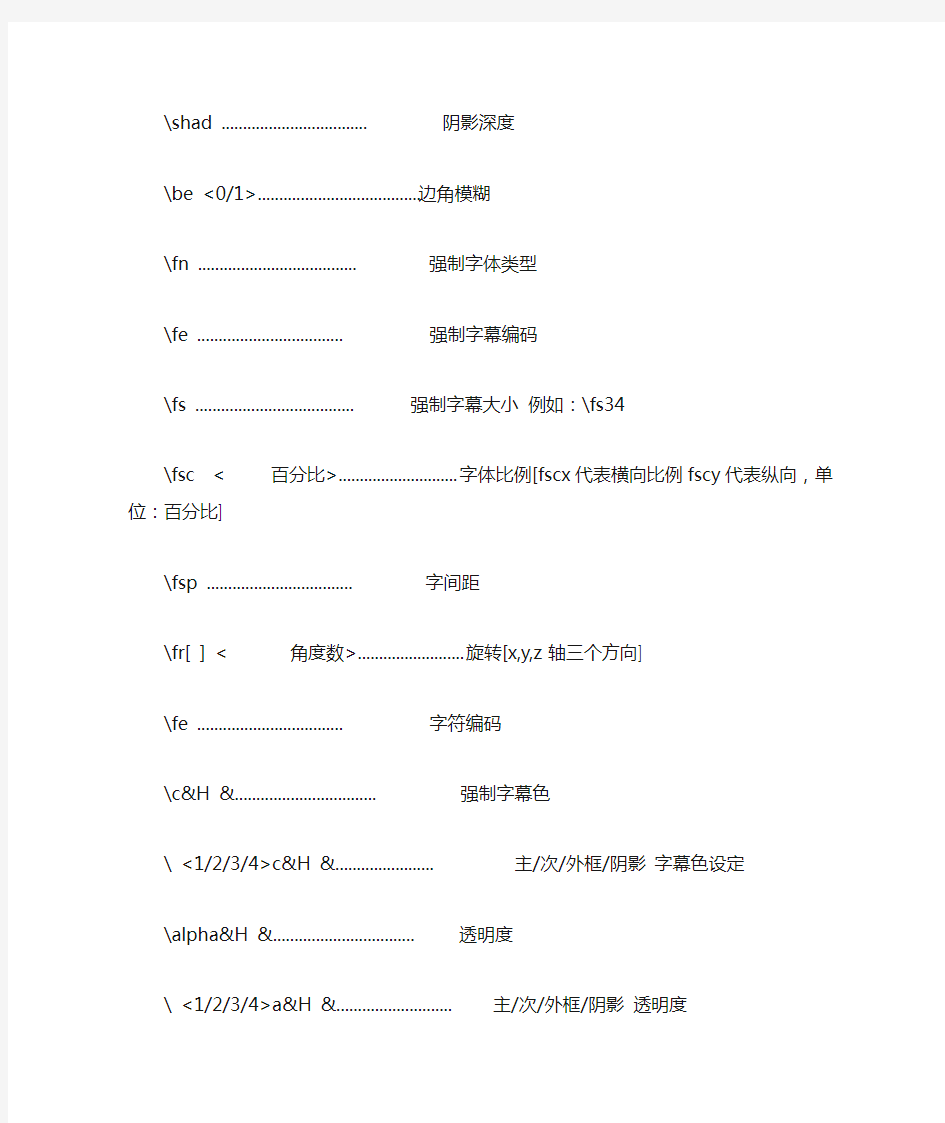
特效码一览
格式修改: [在字幕中插入,例如:今天的天气\n好晴朗啊]
\n.......................空格(是当字幕在一行显示不完时会换行,但是对于双字节的字符无法判断是否超出屏幕)
\N.......................强制换行
\h.......................强制空格
在{...}之间加入的特效码: <>内表示可用的参数,[]内表示可选参数,在具体使用时不用加 <>,[]
\a
\b <0/1/weight>................................字体加粗
\i <0/1>.......................................斜体字
\u <0/1>.......................................下划线
\s <0/1>.......................................删除线
\bord
\shad
\be <0/1>......................................边角模糊
\fn
\fe
\fs
\fsc
\fsp
\fr[
\fe
\c&H
\ <1/2/3/4>c&H
\alpha&H
\ <1/2/3/4>a&H
\k[
\K.............................................跟 \kf 同样效果(填充效果)
\r[
\t([
\move(
\pos(
\clip(
\fad(
所谓后期加工,主要也就是添加特效代码,修改字体大小颜色等工序。基本字幕的制作目前有很多工具都能办到。上面列举的也并不是SSA的全部,另外还有SSA的加强格式ASS,因为支持更多的控制代码,所以合理的搭配可以玩出更很多花样。
关于ASS,实在没多大精力重新解说了。因为80%的都与SSA相同,加之现在的字幕插件里面都附带了ASS的说明文件的,只要仔细阅读,就能轻松掌握。还是多留些想像空间给各位爱好者吧
一些需要注意事情:
1.要想在外挂字幕的时候能看到动态效果;请务必关闭VSFILTER的Pre-buffer subpictures
2.注意字幕文件的保存格式,有ANSI和UNICODE之分,针对不同的系统以及不同版本的VSFILTER,选择不同的保存方式。(如果用ANSI方式保存不能正常显示,就换UNICODE来保存)另外要注意字体名称不要写错了。
滚动字幕:
Dialogue: Marked=0,0:00:00.20,0:00:03.30,New
Style,NTP,0000,0000,0000,Banner;30;0;50,UC0079年12月24日
Dialogue: Marked=0,0:00:05.30,0:00:08.30,New Style,NTP,0000,0000,0000,Scroll
up;0;240;30;20,我們要跟這艘戰艦共存亡
第一个是横向滚动,30是速度、0代表右->左(改成1就是左->右)、50代表在屏幕边缘的透明度,值越大,字幕就...(不好形容自己试试就知道了,这个参数可以缺省设置)
第二个是纵向滚动,0和240代表Y轴坐标(可缺省)、30是速度、20是透明度(同上),另外,把UP改为DOWN就是上->下滚动
旋转字幕:
Dialogue: Marked=0,0:00:09.30,0:00:12.30,New Style,NTP,0000,0000,0000,,{\t(\fry720)}但我們不可讓你們白死
其中,“y”代表沿y轴转,“x”“z”均可、720代表的是度数,旋转快慢由你所定义的动作时间而定(时间长,旋转慢;反之则快。)。要想饶XYZ三轴转就分别添加
{\t(\frx__)}{\t(\frz__)}(__填上你想要的速度)
任意坐标移动
Dialogue: Marked=0,0:00:13.30,0:00:17.30,New Style,NTP,0000,0000,0000,,{\t(\move(32, 48, 200, 320))}直至完成任務為止
32,48代表起始位置坐标200,320表示终止位置坐标。
卡拉OK效果
Dialogue: Marked=0,0:00:18.40,0:00:20.40,New Style,NTP,0000,0000,0000,,{\k94}差{\K48}不{\ko80}多{\k150}了
大写的K=从左至右填充色彩(SecondaryColour为底色;PrimaryColour为填充色); ko=outline 高亮显示(不推荐);数字是表示填充时间,单位:10ms
淡入淡出效果
Dialogue: Marked=0,0:00:20.40,0:00:22.40,New
Style,NTP,0000,0000,0000,,{\fad(300,550)}別慢吞吞
300-淡入时间,550-淡出时间,单位:毫秒(ms)。
强制字体效果
Dialogue: Marked=0,0:00:20.40,0:00:22.40,New Style,NTP,0000,0000,0000,,{\fn宋体)}別慢吞吞
无特别提示。
强制颜色效果
Dialogue: Marked=0,0:00:20.40,0:00:22.40,New Style,NTP,0000,0000,0000,,{\c&H00ffff&}別慢吞吞
关于颜色的代码,请见第二讲的内容。
强制透明度效果
Dialogue: Marked=0,0:00:20.40,0:00:22.40,New Style,NTP,0000,0000,0000,,{1\a&H50&}別慢吞吞
1是代表第一颜色的透明度,2、3、4以此类推,透明度取值:00~FF。
format是在说明各参数的含义:
name:你给这种风格的字幕所起的名字;
Fontname:字体类型;
Fontsize:文字大小;
PrimaryColour:第一字幕色——字幕首选色;
SecondaryColour:第二字幕色(目前本人仅知道在卡拉OK效果时会用上);TertiaryColour,BackColour:字幕边缘色,阴影色;
Bold,Italic:粗体(B),斜体(I) 0为关闭,-1为开启;
BorderStyle;字幕显示方式:1=Outline + drop shadow, 3=Opaque box;(不好用中文表述,就采用原话,推荐用1)
Outline,Shadow:当上面的设置是1时,就可以设置文字的边框和阴影的粗细了,可取值:0,1,2,3,4;
Alignment:设置文字的对齐方式:1=左对齐,2=中对齐,3=右对齐,4=置顶,8=置中,5=1+4=
置顶左对齐,6=2+4,11=3+8,应该知道是什么了吧;
MarginL,MarginR,MarginV:字幕距左、右以及垂直方向的距离,(会影响字幕的垂直方向的坐标和一排能显示的字幕个数,超出则会自动换行)推荐值:10,10,12底端,顶端不好定,只有编出来后再来调整;
AlphaLevel:字幕的Alpha值,简单的说就是字幕的透明度,取值范围0-255;
Encoding:字幕的,没什么多说的:具体代码:
0=ANSI,1=DEFAULT,2=SYMBOL,128=SHIFTJIS,129=HANGEUL,134=GB2312,136=CHINESEBIG5,255=O EM,130=JOHAB,177=HEBREW,178=ARABIC,161=GREEK,162=TURKISH,163=VIETNAMESE,222=THAI,23 8=EASTEUROPE,204=RUSSIAN,77=MAC,186=BALTIC
一、字幕制作过程简介 字幕制作的过程通常可分为片源提供、文稿翻译、时间轴、特效、校对、压制几个步骤。 时间轴是指利用PopSub或其他时间轴工具制作出和视频内容相对应的基本字幕内容,保存的格式通常为ass或ssa。ass和ssa除了个别地方,基本没什么太大的区别,后文主要介绍ass。 特效是指手动调整ass字幕的字体,颜色,位置和运动效果等。ass字幕功能很强大,合理的运用各种特效代码,能达到各种绚丽的效果。不过这就属于高级字幕特效范畴了,本篇只介绍字幕特效的入门。 压制就是把做好的字幕嵌到无字视频里面,合成一个尺寸,大小和画质都合适的档。 二、安装字幕软件 PopSub不仅仅是时间轴编辑工具,同时它还能制作简单的特效。另外类似的字幕制作编辑软件还有SubCreator和SubStationAlpha等。因为我用的是PopSub,所以后面的讲述将以P opSub为例。【下载1:http: //https://www.doczj.com/doc/813599160.html,/file/ef1orrnu# PopSub_Version0.74.rar】 首先准备一个avi格式的视频(称之为片源)和可以用的ass格式的字幕,把ass字幕改为和视频相同的文件名,并保存在同一文件夹下。打开PopSub,按“文件”,“打开动画”,播放视频,如果显示字幕,同时桌面右下角出现如图所示的绿色箭头,就说明可以开始字幕制作了。如果没有显示,就需要安装一个插件Vobsub。【下载2:http: //https://www.doczj.com/doc/813599160.html,/file/c4semcs p# VobSub(VSFilter)_V2.39_汉化修正版.rar】 【图1】 要正确显示字幕还需要Vobsub,它是一个辅助工具。另外它的安装有点特殊。下载VobSu b软件后,解压,双击安装,然后在“开始->运行” 对话框中输入“ regsvr32 vsfilter.dll”,按确定后,如果出现下面右边的对话框则说明安装成功了,于是可以开始字幕制作了; 但是,如果解压后发现只有unrar.dll 和VSFilter.dll 这两个文件,将这两个文件复制到c:\ windows\system32 文件夹下,然后再在开始->运行对话框中输入regsvr32 vsfilter.dll。按确定后,同样如果出现下面右边的对话框则说明安装成功了,则可以开始字幕制作了。【图2、图3】
Sub Station Alpha v4.00+脚本格式 圣诞重校译本 翻译 Magics Translated from english by Magics 重要订正:绘图命令中04-04译本将b样条(b-spline)曲线与贝兹(Bezier)曲线混淆。现已更正,向各位读者致歉(12-24-04) 0翻译词汇表 1概要 2Sub Station Alpha脚本中的各节 3Sub Station Alpha 脚本中的各种类型的行 4标题行,[Script Info]节 5样式行,[v4+ Styles]节 6对话事件行,[Events]节 7注释事件行,[Events]节 8图像事件行,[Events]节 9音频事件行,[Events]节 10Movie event line, [Events] section 11Command event lines, [Events] section 附录A:样式替换代码 附录B:嵌入式字体/图像编码 (译者注:以下内容中ssa(小写)指Sub Station Alpha 脚本,SSA(大写)指Sub Station Alpha 软件。ass/ASS无论大小写均指Advanced Sub Station Alpha 脚本) 本文档原为SSA的脚本格式说明(能在https://www.doczj.com/doc/813599160.html, 找到)。更新 或改动了的部分被标记成红色。
0. 翻译词汇表 英文常用中文翻译(加粗为本文中所用翻译)抱歉,其中可能错误较多,修订完成前不再提供,取有需要请查阅04-04版译本。
1. 概要 本文是假定你对SSA使用的术语和概念已经熟悉的情况下提供相关信息的。这些内容同时储存在SSA的帮助文档,随SSA一起分发的或者从https://www.doczj.com/doc/813599160.html, 单独下载的ssa.hlp 文档中。 1ssa v4.00与先前的版本格式不同。 SSA v4.00 是向下兼容的。 一些ssa格式的改动就是为了让v4.00及其后续版本能读取现在甚至将来新的ssa。尤其是,新增加的“Format”行使得SSA能只读取它支持的信息,而忽略新版的脚本中增加的信息。(译者注:这就是下文将介绍的“Format”行的用途,详细的内容请见下文。) 2脚本是普通的DOS格式文本文件。 (译者注:文本文件常见的有DOS、MAC、UNIX。另外ass/ssa支持以Unicode字符集的文本文件储存,因此强烈建议你以此字符集储存,尤其是在你的字幕文件同时包含了多种语言的字幕时,此字符集能提供最好的兼容性。) 这也就意谓着,脚本能“手工”使用任何的本文编器编辑,但是当这样做的时候小心请仔细检查语法,当脚本被载入SSA的时候,任何的错误都可能导致不可预期的结果。 3脚本是按.ini文件的样式分成节(sections)书写的。 如果你对 .ini比较熟悉的话你会发现上手是一件很容易的事。当然,ass脚本并不是真正的ini文件,它不能象ini文件一样工作。 4脚本中大多数行都以行描述符(line descriptor)开始。 行描述符表示了这行包含的信息的类别。冒号表示行描述符结束。 5各个字段(information fields)间用“,”隔开。 因此,在角色名称(译者注:即下文中的Dialogue: 行中Name 字段、Actor 字段)和样式名称(译者注:即下文中的Style: 行的Name 字段;Dialogue: 行中Style 字段)中不允许使用逗号。 (在SSA中,软件会阻止你在其中键入逗号。)这同时使得你能很方便的把大块的ssa导入到电子表格软件中,再分栏将信息输出以便用于其他字幕软件。 6SSA不关心记录事件的各行的顺序。 你甚至可以用完全相反的顺序来录入,SSA仍能按正确的顺序来执行这些事件,因此,脚本中的各个事件并不一定都是以时间为序记录的。 7格式错误的行将会被忽略。 SSA会删除所有它不能理解的行,然后在载入脚本后给出一个警告,告诉你总共有多少行被删除了。 8一行的内容不能折行书写。 每一行必须是完整的一行,不能分行书写。 9字幕中没有定义的样式将用默认样式(*Default)代替。
【SrtEdit 教程】双语字幕文件的特效处理 双语, 特效, 字幕, SrtEdit, 教程 本帖最后由 IsaacZ 于 2010-2-19 22:57 更新 【阅读此教程前确保您已经读过:【SrtEdit 教程】双语字幕分割与合成】 【转贴】 关于SrtEdit双语字幕合成,有许多TX已有了很好的教程,例如 lulu0206 的 [url=]https://www.doczj.com/doc/813599160.html,/thread-298745-1-1.html[/url]。本贴只针对双语字幕合成后怎样才能美观地显示介绍一些方法供大家参考,以抛砖引玉。 下面以 zxc_asd 的 Pineapple.Express.2008.Blu-ray.RE.720p.x264.DD51.MySiLU 简英双语字幕(迅雷高速下载:https://www.doczj.com/doc/813599160.html,/attachment.php?aid=424543) 为例: 双语字幕合成后如果不作任何处理,中西文字体一样大,不仅十分难看,还大面积占用图像空间,影响观看(图1)。因此有必要让中、英文字幕的字体大小有区别。
图1 SrtEdit强大的特效编辑功能可以帮助我们达到这个要求,下面介绍几种方法供大家参考, 欢迎大家提供更好的办法。 方法一:在lulu0206的双语字幕合成教程中可以看到,合成策略对话框中实际上已有了中英文字体相对比例的设置(按百分比),例如可以将英文设置成为75%。这样双语字幕合成后中英文字体大小有所区别,但颜色还是相同的。能否单独调整中文或英文字体的大小、 颜色甚至透明度等等属性呢?
方法二:选中要处理的中英文字幕行,一般可执行全选,然后再从主菜单的格式菜单中选 择文本特效编辑: 图2 执行后将弹出文本特效编辑对话框,在本例中改变了字体颜色、字体横向及纵向比例以及指定将当前所有参数只作用于英文字幕等选项(见红圈所标注的选项)。在设置各项参数 时,可随时按“预览”按钮查看实际效果:
[Script Info] 字幕的介绍ASS SSA ASS/SSA Title: -------------- 字幕名字 Original Script: --------------制作字幕的团体名字 Original Translation:-------------- 修改的人 Original Timing:-------------- 时间的人(时间轴人员的名字) Synch Point:0 ScriptType:v4.00 ------- 这个会影响字幕特效的一些命令,一般SSA用v4,ASS 用V4+就可以呢 Collisions:Normal PlayResX:1280 ------- PlayResX和PlayResY这两项会影响字幕定位时的座标可以按照自己需要设置 PlayResY:1024 Timer:100.0000 ------- 这个是字幕设置精确到的时间 WrapStyle:1 [v4 Styles] 这一个是对字幕总体属性的定义(SSA) Format: Name,Fontname,Fontsize,PrimaryColour,SecondaryColour,TertiaryColour,BackColou r,Bold,Italic,BorderStyle,Outline,Shadow,Alignment,MarginL,MarginR,MarginV,Alp haLevel,Encoding Format -------说明个参数的意识: 1、Name:-------给字幕取的名字可以随便取它关系到你下面字幕的定义 2、Fontname:-------字体 3、Fontsize:-------字体大小 4、PrimaryColour:-------主字幕色------字幕的主要颜色
ssa字幕特效制作方法(汇总) ssa字幕特效制作方法(汇总) 为了让大家从一开始就能对ssa动态字幕的学习有极大的兴趣和信心,第一次,我准备举 几个常用特效的范例,让大家先用为快,以后再对每种特效的具体参数进行细解。 讲座正式开始 关于SSA字幕文件可以用SubCreator来生成,然后用记事本打开有如下的形式: [Script Info] ScriptType: v4.00 Collisions: Normal
PlayResY: 480 PlayResX: 640 PlayDepth: 0 Timer: 100.0000 [v4 Styles] Format: Name,Fontname,Fontsize,PrimaryColour,SecondaryColour,TertiaryColour, BackColour,Bold,Italic,BorderStyle,Outline,Shadow,Alignment,MarginL,M arginR,MarginV,AlphaLevel,Encoding Style: New Style,幼圆,30,16777215,4227327,8404992,16744448,0,0,1,1,2,2,30,30,12,0,134 [Events] Dialogue: Marked=0,0:00:00.20,0:00:03.30,New Style,NTP,0000,0000,0000,,UC0079年12月24日 Dialogue: Marked=0,0:00:05.30,0:00:08.30,New Style,NTP,0000,0000,0000,,我們要跟這艘戰艦共存亡 Dialogue: Marked=0,0:00:09.30,0:00:12.30,New Style,NTP,0000,0000,0000,,但我們不可讓你們白死 Dialogue: Marked=0,0:00:13.30,0:00:17.30,New
SSA/ASS动态字幕详解 一、基础篇: 我们先来了解一下ssa的基本结构,用记事本打开ssa文件,如下: [Script Info] ScriptType: v4.00 Collisions: Normal PlayResX: 384 PlayResY: 288 Timer: 100.0000 [V4 Styles] [V4 Styles] Format: Name, Fontname, Fontsize, PrimaryColour, SecondaryColour, TertiaryColour, BackColour, Bold, Italic, BorderStyle, Outline, Shadow, Alignment, MarginL, MarginR, MarginV, AlphaLevel, Encoding Style: Default,Arial,17,&HEFEFEF,&H000000,&H000000,&H0F0F0F,-1,0,1,1,0,2,30,30,2,0,1 ps:顺便讲一下ASS字幕格式: [V4+ Styles] Format: Name, Fontname, Fontsize, PrimaryColour, SecondaryColour, OutlineColour, BackColour, Bold, Italic,Underline, StrikeOut, ScaleX, ScaleY, Spacing, Angle, BorderStyle, Outline, Shadow, Alignment, MarginL, MarginR, MarginV, Encoding Style: ChText,宋体,17,&H00FFFFFF,&H00000000,&H00FF8000,&H00FF8000,- 1,0,0,0,100,100,0,0,1,1,2,2,0,0,2,134 [Events] Format: Marked, Start, End, Style, Name, MarginL, MarginR, MarginV, Effect, Text Dialogue: Marked=0,0:00:04.16,0:01:00.46,Default,,0000,0000,0000,,--==圣城家园SCG字幕组仅供翻 译交流使用禁止用于商业用途 Dialogue: Marked=0,0:01:04.16,0:02:00.46,Default,,0000,0000,0000,,翻译:卉木萋萋听雨浪子\N校对:inmelae时间轴:九洲客 Dialogue: Marked=0,0:02:06.67,0:02:09.13,Default,,0000,0000,0000,,如果被他们发现了... Dialogue: Marked=0,0:02:09.34,0:02:11.30,Default,,0000,0000,0000,,这儿的酒有上百万瓶 Dialogue: Marked=0,0:02:11.50,0:02:12.99,Default,,0000,0000,0000,,你觉得他们会知道少了一瓶么?
【教程】给电影更改对白字幕、加特效,简单!搞笑!(编辑SRT字幕不用软件) 大家都下载过SRT字幕看片,很多人以为打开SRT字幕进行编辑修改、加入字幕特效的方法很难,只能通过专用软件来操作。其实,如果你只做少量改动,并不需要任何软件就可以实现。下面就介绍一下打开和编辑SRT字幕文件的简单方法。特效代码有很多,只选你需要的就行了。 SRT字幕文件打开、编辑的简易方法:鼠标右键点击SRT字幕文件→打开方式→记事本。想给片头或片尾加点特别的效果吗?那就自己试试吧。 【SRT格式字幕介绍】 srt字幕数据以文本格式呈现,文件体积较小,可直接用Windows自带的记事本功能进行修改,有时亦称为“软字幕”。 SRT(Subripper)是最简单的文本字幕格式,后缀名为.srt,其组成为:一行字幕序号,一行时间代码,一行字幕数据 举例说明:(虚线以内为节选的字幕) ---------------------------------------21 00:03:10,600 --> 00:03:15,000 肖恩在他父母的床底发现了这些杂志 --------------------------------------- 这表示:第21个字幕,显示时间从该影片开始的第3分10.600秒到第3分15.000秒,内容为:肖恩在他父母的床底发现了这些杂志 播放时字幕就显示为:肖恩在他父母的床底发现了这些杂志 你也可以在这一句的前面或后面再添加一句,序号写成一样的,调整起止时间,避免前后语句时间重合。 如: ---------------------------------------21 00:03:10,600 --> 00:03:15,000 肖恩在他父母的床底发现了这些杂志 21 00:03:15,067 --> 00:03:18,667 【以下内容请在家长陪同下观看】 --------------------------------------- ※※※※※※※※※※※※※ 【字幕的种类】 看字幕文件名 CHS=简体中文 CHT=繁体中文 ENG=英语 CHS&ENG=简体中文&英语双字幕 CHT&ENG=繁体中文&英文双字幕
CMCT新版ASS字幕制作教程 我们的目的是摆脱传统蓝白字幕的窠臼,制作CMCT所特有的ASS字幕,以期更好地宣传CMCT,吸引更多的用户。本文涉及的工具:SrtEdit 5.2(档案包里附带)和mkvmerge。 首先,手头需要准备好已经调校完成的SRT字幕。字幕的调校不属于本文范畴。对于双语字幕影片,需要四条SRT字幕:中上英下、英上中下、中文和英文;对于中文字幕影片,需要一条中文SRT字幕。双语字幕的合成与分离,方法参见附带的《字幕制作教程3:中英字幕合成》。 双语字幕影片,中上英下和英上中下字幕需要添加ASS效果;保留原始的中文和英文SRT字幕供用户自行定义格式,或者,如果用户的高清播放机不支持ASS字幕,也可以切换到这两条SRT字幕。中文字幕影片,制作一条ASS字幕,并且保留原始SRT字幕。ASS字幕需要在字幕开头添加宣传信息,格式参见附带的开头宣传.txt文件。 〇、概览 (2) 一、制作中上英下ASS字幕 (2) 二、制作英上中下ASS字幕 (5) 四、制作中文ASS字幕 (8) 五、封装MKV (8) 附录:部分播放器/机不兼容高版本mkvmerge的解决方法 (10) 附录:修订记录 (10)
〇、概览 以下是ASS字幕所使用的格式概览1。 字体字号颜色粗体2边框阴影垂直边距3 中上英下中文华文楷体20RGB(224,224,224)0111英文Cronos Pro Subhead14RGB(243,241,60)011 英上中下英文Cronos Pro Subhead18RGB(243,241,60)0111中文华文楷体16RGB(224,224,224)011 中文华文楷体20RGB(224,224,224)0118 熟手不必拘泥于下面的步骤,按照自己的习惯制作好字幕,然后直接跳到第五部分即可。 一、制作中上英下ASS字幕 在SrtEdit里打开中上英下SRT字幕,点击文件菜单中的另存为,把SRT格式的字幕文件另存为ASS格式的字幕文件,保存类型和编码如下图。其中,文件类型选择Advanced SubStation Alpha (Ass),编码选择UTF-8或Unicode均可。 1、定义默认样式 用SrtEdit打开刚保存的ASS格式字幕文件,点击格式菜单中的ASS样式定义,此时会弹出ASS样式定义对话框,修改默认(Default)样式如下。其中,字体任意选择,但不要选择华文楷体4,颜色红黄蓝三色是(224,224,224)。定义完成后,点击确定(O)。 1主要根据暮雨潇潇原创的字幕格式修改。 2如果字幕在画面内(没有黑边),可以考虑采用粗体。 3根据本人测试,垂直边距(MarginV)如此设置,当720P画面的有效高度为544时,字幕可以处在黑边正中。4部分系统和播放器组合对于默认字体支持不好,我们将在后面单独定义中文字体。
Megui字幕特效压制教程 MeGUl是一款集多种编码器于一身的GUl界面软件,它使各种需要用命令行的EXE程序统一到一个图形界面, 使用起来十分方便。它的出现,成为众多进行视频处理的必备工具,特别在进行一些高清视频及特效字幕的压制时,常常选择MegUi作为压制工具。 运行条件: 1. NET FrameWork 2.0 或者以上版本,缺少它MegUi将无法正常运行; 2. AViSynth ,这是一个功能强大并且基于avs脚本文件的视频处理与帧服务软件,由于MegUi需要首先导入AVS 脚本然后才能进行后面的处理,因此需要AViSynth的支持。 3. 解码包:常见的解码包有:K-Lite Mega Codec Pack、完美解码、终极解码等。安装解码包的主要目的是为了 让软件能够更好的识别和播放某些编码的视频,否则MegUi以及系统将无法正常播放某些特殊编码的视频。 启动MeGUI2112界面显示如下: 从界面中我们可以看到软件主要分为两部分:视频和音频;视频部分要求导入AVS脚本,因此我们可以简单地 用一个公式表示为:AVS+视频+音频=容器格式(封装格式),其中MegUi为我们提供的容器格式”主要有三
MKV ”以及“ MP4 ",因此我们需要先编写AVS脚本,将其导入MegUi之后才 AVS脚本文件几个基本代码: 打开一个编写好的AVS脚本文件,如下图所示: Ed?Plus - [D:\31176\TD4100N 2ΛJ File Edit View SearCh DOCiJment ProjeCt TOCk ?rowser WindCW 旦芒IP Γ- ] fi1 LJ o TD410CN SaP_¥VWj FOr HelP I PreSS FI In 1 LoadPlugi n('D?MeGUI?tools?ffms?ffms2.dll") :加载视频插件; LoadPlugi n('D?MeGUI?VSFilter.dll") 加载字幕插件 FFVideoSource('D?31176?TD4100N SaP_ww.avi", threads=1) :加载视频文件函数; TeXtSUb("D:\31176\TD4100N sap_ww.ass"): #de in terlace :非 逐行; 加载字幕文件函 数; #CroP :不裁边; #resize :尺寸保持不变; #de noise :无需降噪;常用代码: LanCZOSReSiZe(960,540):视频尺寸大小为960x540 ; ReSamPIeAUdio(48000):重新格式化音频采样率为48000 ; FadeIn0(50)/FadeoUt0(50):这是视频开头和结尾淡入淡岀的代码; AddBOrderS(0,56,0,56):为上下各加黑边56 ; AmPIify(2);是增加左右声道音量;Trim(240,480):是截取片段; AVS脚本代码示例: 1. 改变画面大小的处理函数: LoadPIUgi n("d:\VSFilter.dll") 种,分别为“ RAWAVC ” 能进行后面音视频参数的设置 5.3 p _ VUVJ r a Vi. a ? s
一、字幕制作过程简介 二、 三、字幕制作的过程通常可分为片源提供、文稿翻译、时间轴、特效、校对、压制几个步骤。 四、 五、时间轴是指利用PopSub或其他时间轴工具制作出和视频内容相对应的基本字幕内容,保存的格式通常为ass或ssa。ass和ssa除了个别地方,基本没什么太大的区别,后文主要介绍ass。 六、 七、特效是指手动调整ass字幕的字体,颜色,位置和运动效果等。ass 字幕功能很强大,合理的运用各种特效代码,能达到各种绚丽的效果。不过这就属于高级字幕特效范畴了,本篇只介绍字幕特效的入门。 八、 九、压制就是把做好的字幕嵌到无字视频里面,合成一个尺寸,大小和画质都合适的档。 十、安装字幕软件 十一、 十二、 PopSub不仅仅是时间轴编辑工具,同时它还能制作简单的特效。另外类似的字幕制作编辑软件还有SubCreator和SubStationAlpha等。因为我用的是PopSub,所以后面的讲述将以PopSub为例。【下载1:http: //https://www.doczj.com/doc/813599160.html,/file/ef1orrnu# PopSub_Version0.74.rar】 十三、 十四、首先准备一个avi格式的视频(称之为片源)和可以用的ass格式的字幕,把ass字幕改为和视频相同的文件名,并保存在同一文件夹下。打开PopSub,按“文件”,“打开动画”,播放视频,如果显示字幕,同时桌面右下角出现如图所示的绿色箭头,就说明可以开始字幕制作了。如果没有显示,就需要安装一个插件Vobsub。【下载2:http: //https://www.doczj.com/doc/813599160.html,/file/c4semcsp# VobSub(VSFilter)_V2.39_汉化修正版.rar】 十五、【图1】 十六、 十七、 十八、要正确显示字幕还需要Vobsub,它是一个辅助工具。另外它的安装有点特殊。下载VobSub软件后,解压,双击安装,然后在“开始->运行”对话框中输入“ regsvr32 vsfilter.dll”,按确定后,如果出现下面右边的对话框则说明安装成功了,于是可以开始字幕制作了;
“授人以鱼,不如授之以渔” 制作ASS、SUP特效字幕初级经验分享 文/天朗明 写在前面的话 前段时间,一些网友希望我出一个制作ass特效字幕和转制sup的相关教程,我甚感为难!一是自认为制作水平仅达到一知半解、知其然不知其所以然的初级阶段;二是我采用的sup软件在实践中实在谈不上什么技法;三是鉴于前述两点,在下被人吐槽事小,毁人不倦事大,故迟迟不敢动笔。 “授人以鱼,不如授之以渔”。为吸纳更多网友加入特效字幕制作的行列,也为了制作特效字幕的善举在“CMCT特效字幕分享区”得以普及,真正做到我与人人,人人与我,人人会特效的喜人局面,特在此分享一些制作ass、sup特效字幕的心得体会。由于水平有限,谬误难免,欢迎大家积极切入商榷、探讨、斧正。 本文不是特效字幕制作大全或宝典,不可能涵盖与此相关的所有范畴和所有细节。除了介绍制作ass、sup的一些基础知识、方法和流程外,将更加关注制作过程背后的相关规律,这些规律需要我们去好好地去认识、理解和把握;个人认为,制作背后的规律性认知远超过了当下网络上盛传的相关知识、教程和诸如“手把手教你□□□□□”帖子。在互联网的今天,你可以轻易获取知识及其关联手段,而规律性认知则需要你通过认真思考、仔细推敲和反复实践来获取。我们在实际制作过程中是否存在一些认识上的误区?是否存在一些理解方面的偏差?这包括,某网友为什么要采用这种技法制作片名?此技法的长处与不足在那里?片名呈现出来的主客观效果如何?我的方法最后呈现的结果与之相比的优势与劣势?为什么我使用某网友特效字幕时总是错位……这可能需要我们花些时间来重新审视自己。 本文主要内容大致分为两大部分:第一部分讲如何制作ass特效字幕,包括基础环节、进阶环节和简单图形制作。第二部分介绍如何转制sup特效字幕,包括转制方法和注意事项。之所以分为两大部分只是谋篇布局的需要,相互之间会有交集,我中有你,你中有我,大家可留意揣摩。
[b]高级字幕制作与特效 Written By Shiner (编写人:Shiner) 目录 前言 3 第一章字幕制作简介 4 第一节常见字幕格式 4 第二节常用软件 5 第三节简单的字幕制作 6 第二章SSA格式基础9 第一节几个概念9 第二节格式11 第三节事件12 第三章SSA格式高级篇14 第一节变换滤镜14 第二节跨格式标记15 第三节函数23 前言 平时很爱看电影和动画。接触动画多了,发现动画的OP和ED部分特效十分华丽,遂对此兴趣倍增。但翻遍网络,大多文章介绍时间轴字幕的制作,对于特效的介绍少之又少。几经波折,终于初窥字幕特效制作之门径,突然萌生想法,何不自己动手写一篇这方面的文章呢。于是本文诞生了! 俗话有云:“说起来容易,做起来难。”的确,在写作本文的过程中遇到不少的问题,甚至曾经要放弃这个想法。拖拖拉拉许多天,总算是完成了。由于本人也是新手,所以不免有疏漏错误,望达人们在耻笑之余给予批评指正,同时希望对新学者有所帮助。 本文面对的是有一定的字幕制作基础的读者,如果还不清楚字幕制作最基本的时间轴制作,那么请先学习有关字幕时间轴制作的相关文档。 文中有些约定,必须先向各位介绍,否则对内容会产生误解。 文中参数都是用一对尖括号括起来。< > 可选参数使用一对方括号括起来。[ ] 多个选择其中之一用斜杠隔开。/ 示例代码都被框住显示。 第一章字幕制作简介 随着网络的普及,电影和动画也借助网络快速的发展着。的确,其速度之快令人瞠目结舌,今天首映的大片,明天就可以在某个网站搜到;晚上刚刚播出的动画,几个小时以后就会出现在某知名BT站点。在我们惊讶其出片速度之快的同时,难道就没有想过更深入的了解一下字幕制作的内幕
特效码一览 格式修改: [在字幕中插入,例如:今天的天气\n好晴朗啊] \n.......................空格(是当字幕在一行显示不完时会换行,但是对于双字节的字符无法判断是否超出屏幕) \N.......................强制换行 \h.......................强制空格 在{...}之间加入的特效码: <>内表示可用的参数,[]内表示可选参数,在具体使用时不用加 <>,[] \a
Megui 字幕特效压制教程 MeGUI是一款集多种编码器于一身的GUI界面软件,它使各种需要用命令行的EXE程序统一到一个图形界面,使用起来十分方便。它的出现,成为众多进行视频处理的必备工具,特别在进行一些高清视频及特效字幕的压制时,常常选择Megui作为压制工具。 运行条件: 1. NET Framework 2.0或者以上版本,缺少它Megui将无法正常运行; 2. AviSynth,这是一个功能强大并且基于avs脚本文件的视频处理与帧服务软件,由于Megui需要首先导入AVS 脚本然后才能进行后面的处理,因此需要AviSynth的支持。 3. 解码包:常见的解码包有:K-Lite Mega Codec Pack、完美解码、终极解码等。安装解码包的主要目的是为了 让软件能够更好的识别和播放某些编码的视频,否则Megui以及系统将无法正常播放某些特殊编码的视频。 启动MeGUI2112 界面显示如下: 从界面中我们可以看到软件主要分为两部分:视频和音频;视频部分要求导入AVS脚本,因此我们可以简单地用一个公式表示为:AVS+视频+音频=容器格式(封装格式),其中Megui为我们提供的“容器格式”主要有三
种,分别为“RAWAVC”、“MKV”以及“MP4”,因此我们需要先编写AVS脚本,将其导入Megui之后才能进行后面音视频参数的设置。 AVS 脚本文件几个基本代码: 打开一个编写好的AVS脚本文件,如下图所示: LoadPlugin("D:\MeGUI\tools\ffms\ffms2.dll"):加载视频插件; LoadPlugin("D:\MeGUI\VSFilter.dll"):加载字幕插件 FFVideoSource("D:\31176\TD4100N sap_ww.avi", threads=1):加载视频文件函数; TextSub("D:\31176\TD4100N sap_ww.ass"):加载字幕文件函数; #deinterlace:非逐行; #crop:不裁边; #resize:尺寸保持不变; #denoise:无需降噪; 常用代码: LanczosResize(960,540):视频尺寸大小为960x540; ResampleAudio(48000):重新格式化音频采样率为48000; FadeIn0(50)/FadeOut0(50):这是视频开头和结尾淡入淡出的代码; AddBorders(0,56,0,56):为上下各加黑边56; Amplify(2);是增加左右声道音量;Trim(240,480):是截取片段;
VSFilterMod中文说明文档 提供: ASS特效研习社: 网址:https://www.doczj.com/doc/813599160.html,/ (这个站最近服务器坏了,以后再上) 临时网址:https://www.doczj.com/doc/813599160.html,/dk2/index.php/ (欢迎加入) Font scale 字体缩放 \fsc
1.{\r\fsvp10}\fsvp10{\r\frz10}\frz10{\r\fsvp0}\fsvp0{\r\fsvp-10}\fsvp-10 复制代码 Baseline obliquity 基线倾斜 \frs
竭诚为您提供优质文档/双击可除 pre字幕特效模板 篇一:将自己创建的pR字幕样式应用于视频中 新建用户字幕模版流程 pR当中添加字幕工作 添加自定义的模板将更加个性化 新建字幕 新建字幕样式完成 关闭字幕编辑界面 文件---导出----字幕… 打开字幕菜单 基于模版 单击导入文件为模板 选择之前保存的字幕样式完成用户字幕样式模版添加. 篇二:用ps为pR批量制作视频字幕图解 用ps为pR 批量制作视频字幕图解 用过pR的人都知道,它的字幕功能虽然看起来还挺强大的,但是如果是几十个上百个字幕等着你做的话,完全就
变成体力活了,事实上,不光是pR,包括Fcp、Vegas这些比较主流的视频剪辑软件,字幕功能都是弱项,听说edius 好一些,没用过,不做评论。当然有钱人可以去买专门的字幕插件,基本都是带狗的,没有盗版,正版价格一般在2000-3000范围,如果一直有要打很多字幕的活,买一个也无妨,操作简单,上字幕速度超快,基本上播放一边视频,字幕就上好了。那么,偶尔有这种需求怎么办呢,其实adobe 早就帮我们准备好了,只是知道的人不多而已。 废话不多说了,下面一步步跟着做一遍,基本就会了 中间不要有空行,为了不出错,最好第一行起个纯字母的名字,下面操作用得到的, 然后导出为纯文本txt 接下去是到pR里面,随便移到时间线上哪个点,按shift+n 导出一个静帧,这一步是为了接下来做字幕样式的时候看比例的,所以不需要很讲究 接下去就是在ps里制作啦,打开你导出的静帧,打几个字,调整字体字号位置,选择颜色阴影神马的,做好以后就可以把背景层删除了 重点来了,选择图像 –变量–定义,这个过程就是我们给图像里的文字定义一个变量
在电脑上看3D的人都会碰到上下格式,左右格式加载文本字幕的难题。 网上目前的最普遍做法都是用ffdshow的3D字幕功能来解决左右格式的外挂文本,但其设定繁琐,而且在放普通视频时又得重新设定,令人不厌其烦。更令人无奈的时它对于上下格式的视频则毫无办法。只能跟其他普通播放器一样,一只眼睛有字幕,一只眼睛没字幕,导致字幕看起来闪烁不定,眼睛非常难受。 有没有什么更好的办法呢,回答是:有的。用一个叫3D Subtitler的软件将文本字幕转成图形字幕,这样就可以不用设定就能通杀2D,上下格式,左右格式。可是图形字幕的种种缺点却让人难以忍受。 难道就没有更好的办法了吗?在以前是没有更好的办法的了。 但现在我找到了一个非常简单而且有效的办法,可以简单到不用你做任何设定的地步,就可以让普通播放器近乎完美的正常播放外挂文本字幕的2D,上下格式,左右格式。 这是怎么做到的呢,其实非常的简单,就是利用文本字幕的字幕特效功能来对字幕进行定位。 具体怎么做呢,这里我就以SrtEdit字幕编辑器为例,向大家做个详细的介绍。 一:上下格式 用SrtEdit打开一个正常的文本字幕。 1
2
然后全选 3
在字幕区单击右键打开文本特效编辑 将字体缩放的纵向改为50%,位置坐标 X改为192,Y改为124,确定。 4
将改完的文件另存为一个新的文件,这就完成了上半部字幕。 5
接下来做下半部字幕,单击撤销。 然后打开文本特效编辑 Y改为268,这时候你会发现Y最多只能输入到255,怎么办?(在命令前缀这里改) 将字体缩放的纵向改为50%,位置坐标X改为192, 6
原创:目前为止全球最完美解决上下格式,左右格式外挂字幕及内嵌字幕的方案! 在电脑上看3D的人都会碰到上下格式,左右格式加载文本字幕的难题。 网上目前的最普遍做法都是用ffdshow的3D字幕功能来解决左右格式的外挂文本,但其设定繁琐,而且在放普通视频时又得重新设定,令人不厌其烦。更令人无奈的时它对于上下格式的视频则毫无办法。只能跟其他普通播放器一样,一只眼睛有字幕,一只眼睛没字幕,导致字幕看起来闪烁不定,眼睛非常难受。 有没有什么更好的办法呢,回答是:有的。用一个叫3D Subtitler的软件将文本字幕转成图形字幕,这样就可以不用设定就能通杀2D,上下格式,左右格式。可是图形字幕的种种缺点却让人难以忍受。 难道就没有更好的办法了吗?在以前是没有更好的办法的了。 但现在我找到了一个非常简单而且有效的办法,可以简单到不用你做任何设定的地步,就可以让普通播放器近乎完美的正常播放外挂文本字幕的2D,上下格式,左右格式。 这是怎么做到的呢,其实非常的简单,就是利用文本字幕的字幕特效功能来对字幕进行定位。 具体怎么做呢,这里我就以SrtEdit字幕编辑器为例,向大家做个详细的介绍。 一:上下格式 用SrtEdit打开一个正常的文本字幕。
然后全选
在字幕区单击右键打开文本特效编辑 将字体缩放的纵向改为50%,位置坐标X改为192,Y改为124,确定。
将改完的文件另存为一个新的文件,这就完成了上半部字幕。
接下来做下半部字幕,单击撤销。 然后打开文本特效编辑 将字体缩放的纵向改为50%,位置坐标X改为192,Y改为268,这时候你会发现Y最多只能输入到255,怎么办?(在命令前缀这里改)